May -Akda:
Peter Berry
Petsa Ng Paglikha:
16 Hulyo 2021
I -Update Ang Petsa:
23 Hunyo 2024
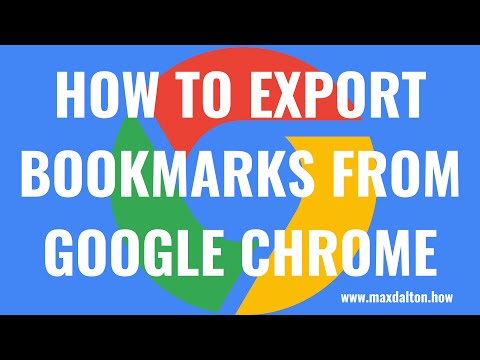
Nilalaman
Ipinapakita sa iyo ng artikulong ito kung paano mag-download ng mga bookmark ng Google Chrome bilang mga file sa isang Windows computer o sa isang Mac. Maaari mong i-upload ang file ng bookmark sa isa pang browser upang matingnan ang mga bookmark doon. Tandaan, ang mga bookmark ng Chrome ay hindi mai-export mula sa Chrome mobile app.
Mga hakbang
Ang Google Chrome sa pamamagitan ng pag-double click sa app gamit ang mga icon ng pula, dilaw, berde at asul na globo.
I-click ang icon ⋮ sa kanang sulok sa itaas ng window upang buksan ang listahan ng mga pagpipilian.

Pumili ng isang icon Mga bookmark (Mga bookmark) malapit sa tuktok ng drop-down na listahan. Magpapakita ang screen ng isa pang menu.
Mag-click Tagapamahala ng bookmark (Pamahalaan ang mga bookmark) sa kasalukuyang ipinapakitang window. Bubuksan nito ang window ng Manager ng Mga Bookmark sa isang bagong tab.

Buksan ang menu ng Mga Bookmark sa pamamagitan ng pag-click sa icon ⋮ ang kanang sulok sa itaas ng asul na bar ay lilitaw sa itaas ng window ng Mga Bookmark. Makikita mo ang isang screen na lilitaw na may isang listahan ng mga pagpipilian.- Tiyaking hindi ka nag-click sa icon ⋮ sa kanan ng bawat bookmark o sa kanang sulok sa itaas ng kulay-abong bahagi ng window ng Chrome, dahil ang dalawang menu na ito ay walang mga pagpipilian.

Mag-click I-export ang mga bookmark (I-export ang mga bookmark) sa drop-down na listahan. Bubuksan nito ang isang window ng File Explorer (Windows) o Finder (Mac).- Kung hindi I-export ang mga bookmarkNag-click ka sa Expression ⋮ hindi naaangkop.
Ilagay ang pangalan. I-type ang pangalang nais mong ibigay ang bookmark file.
Pumili ng isang i-save na folder. I-click ang folder kung saan mo nais i-save ang bookmark file (halimbawa Desktop) sa kaliwang bahagi ng window.
Mag-click Magtipid (I-save) sa kanang-ibabang sulok ng window. anunsyo
Payo
- Bagaman hindi ka maaaring makapag-export ng isang bookmark file sa browser sa iyong telepono, maaari mo pa ring ma-access ang mga bookmark ng Google Chrome ng iyong computer sa iyong smartphone o tablet sa pamamagitan ng pagbubukas ng Chrome app at pag-sign in sa iyong account. Ginagamit ang Google account sa browser ng Chrome ng iyong computer.
Babala
- Hindi ka maaaring mag-export ng mga bookmark mula sa Chrome app sa iyong telepono.



